この記事を読むのに必要な時間は約 4 分です。
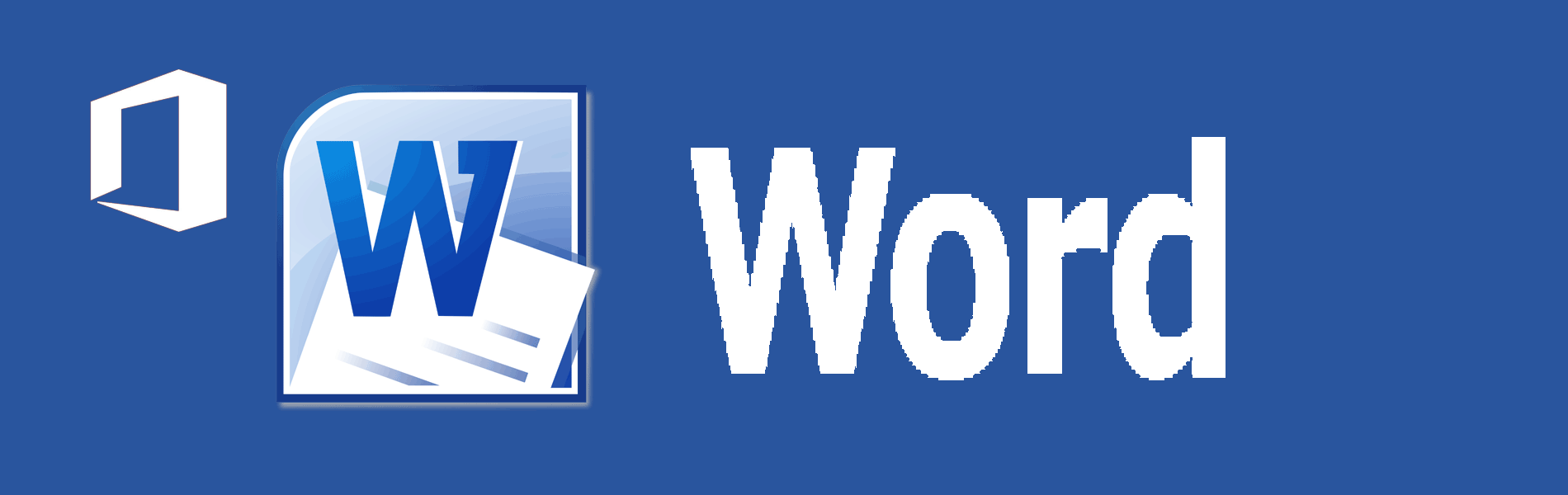
ファイル容量を抑える3つの方法を書いておきます。
この方法は、Word2007以降で有効な方法となります。
目 次
1. ファイル形式をDOCX形式にする
Wordは、Word2007からこれまでの.docから.docxというファイル形式で保存するようになりました。これは、もうご存知の方も多いはず
DOC形式を使うのは、未だにWord2000やWord2003を使っているユーザーのための措置です。
しかし、Officeがダウンロード形式でインストールできるようになった今日では新しいバージョンへのアップデートが安価になったこともありいつまでも古いバージョン使うことも少なくなったのですが・・・

上記画像を見ていただくとファイルサイズの違いがおわかりでしょう。
このファイルは、以下のようなファイルです。
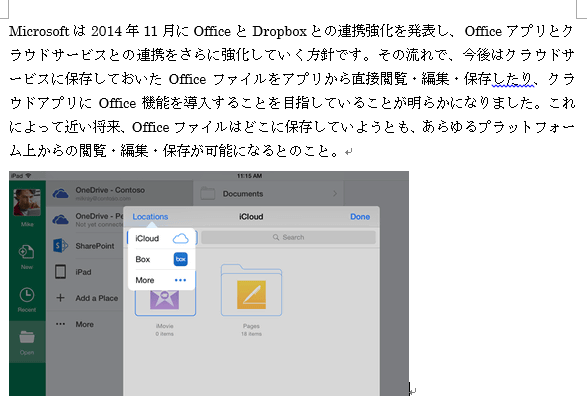
ただ単に違いを見るためにコピペしただけのファイルですが・・・
たったこれだけでファイル容量を抑えることができるのです。
DOC形式は、バージョン97~2003までの間の形式になります。
それが、今はサポートの終わったバージョン2007からDOCX形式に変更され
これまでよりファイルサイズを圧縮することができるようになったのです。
2. 画像圧縮によるファイルサイズを抑える方法

これは、WEBなどでも同じなのですが同じ画像でも圧縮された画像とそのままの画像では全く違います。
- 画像の解像度を変更する
- 画像の種類によって拡張子を合わせる
- 外部ソフトにより高度な圧縮をする
上記の3つがオーソドックスな方法になります。
解像度が大きければ当然、ファイルサイズも大きくなります。
例えばiPhoneで撮影したままの写真なら3264X2448のサイズで約1.5MB~約2.5MBくらいのファイルサイズになります。
これをPhotoshopで仮に800X600のサイズにしてファイルを圧縮したとすると・・・


どうでしょうか?
これだけの差が出てしまうのです。
同じ写真でコレだけの差となってくるので1つのファイルに10枚の写真があれば最終的にどんな差になってくるのか?
単純に計算するだけも10MB以上の差になってくるのです。
これは、メールに添付して送信する際にも大きな差になりますね。
いかにブロードバンドの時代になったとはいえ、トラフィックかかったときにでも無事に送信できるのとそうでないのとの違いになって現れてきます。
これは、WEBサイトなどでも同じことが言えるのです。
表示速度を上げたいと思うなら画像は、ちゃんと圧縮しておくべきですね。
3. フォント情報を埋め込まない

ファイル→オプションでWordのオプションを開きます。
ここでフォント情報を埋め込むというチェックを外します。
それだけでフォントのファイル容量分が節約できるのです。
特殊フォントなど使わない方が無難です。
相手のPCにそのフォントが入ってなければ読めないからです。
いかがだったでしょうか?
メール送信時に時間がかからないようにファイルサイズにまで気を配ると短時間で送信できるようになります。
>

神戸を中心に自営業者や個人事業主さんのパソコンのメンテや修理をさせていただいてます。
パソコンの修理実績は、年間1000台以上です。ちょっとでもあれって思った場合には、お気軽に相談していただけるとうれしいです。



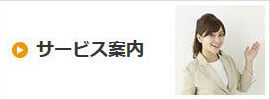
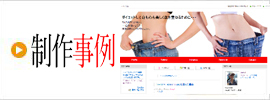
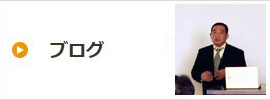



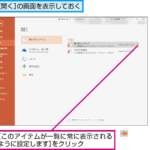
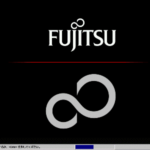

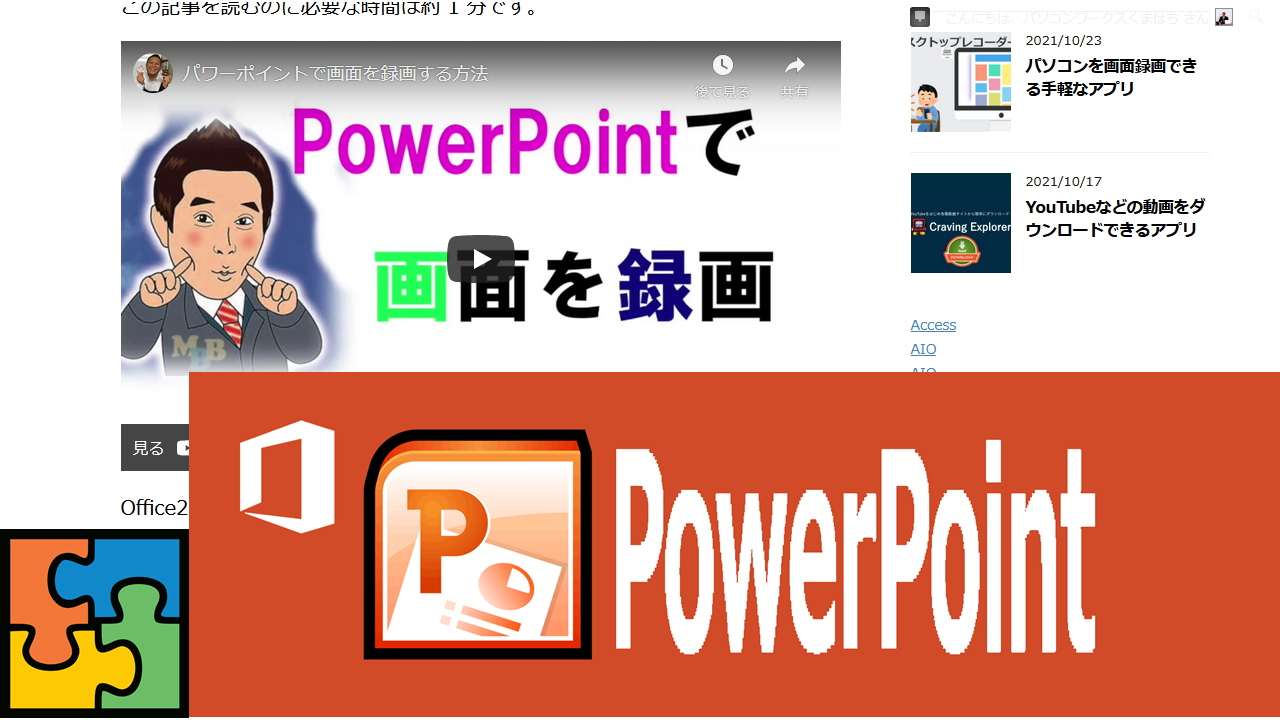
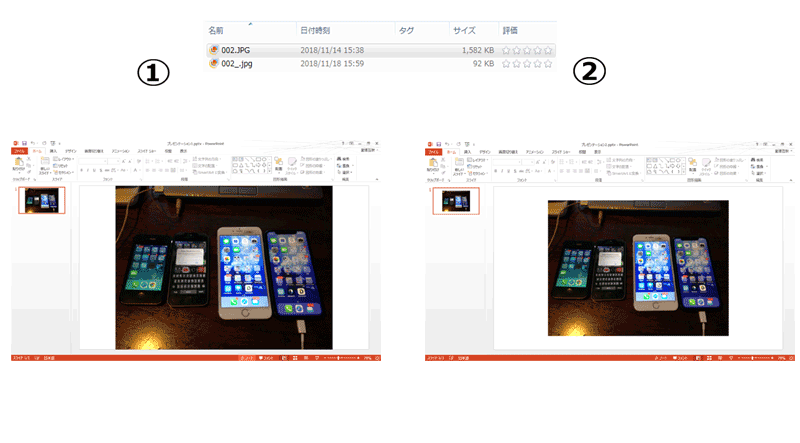





コメントを投稿するにはログインしてください。